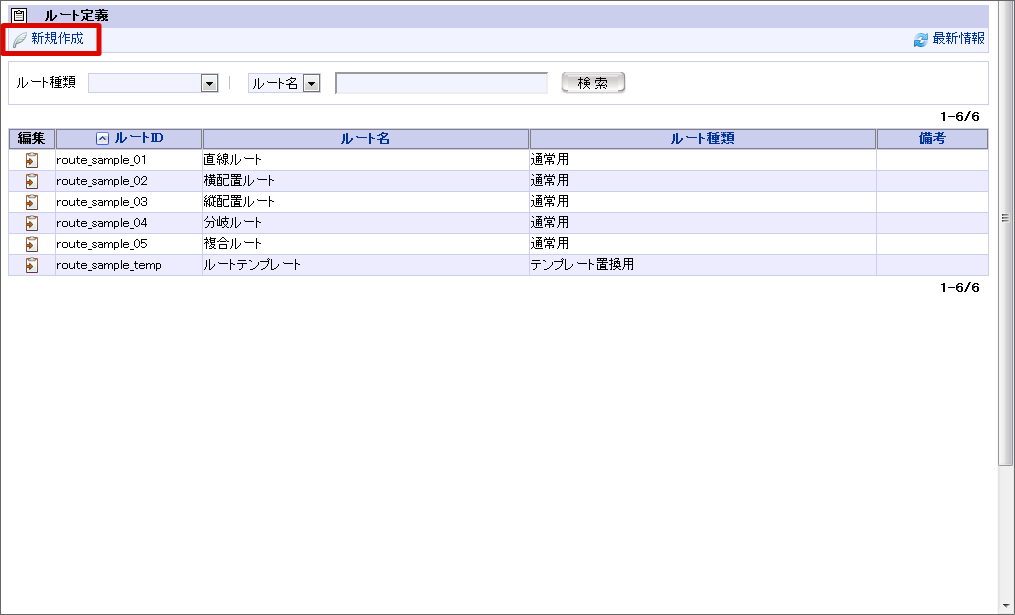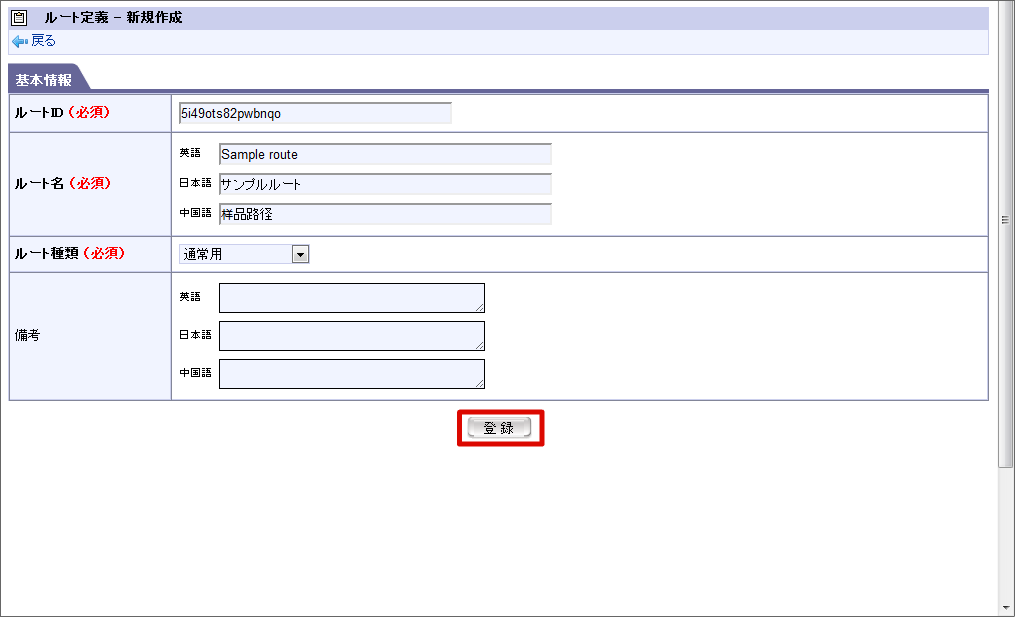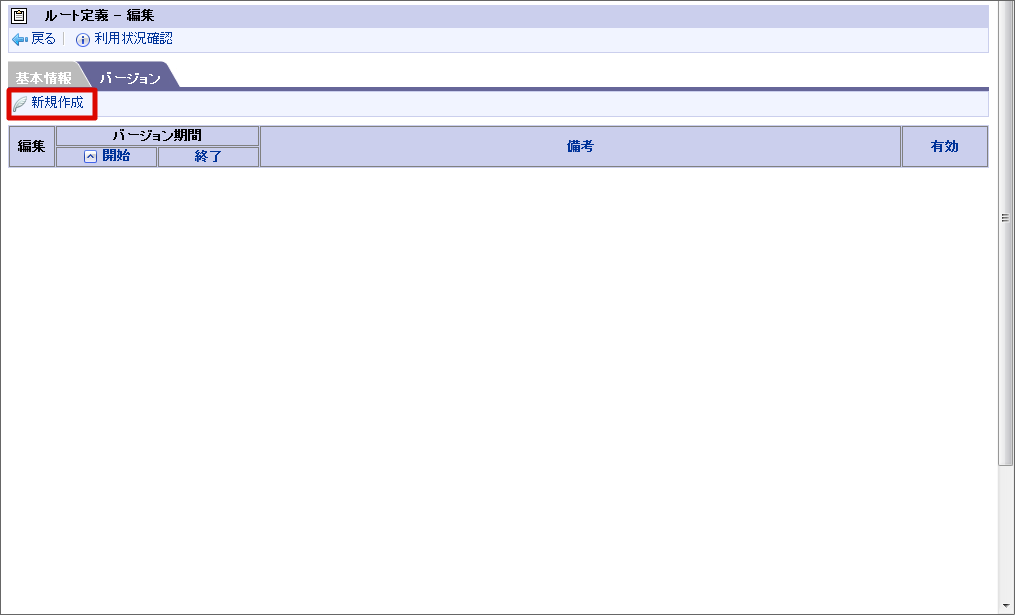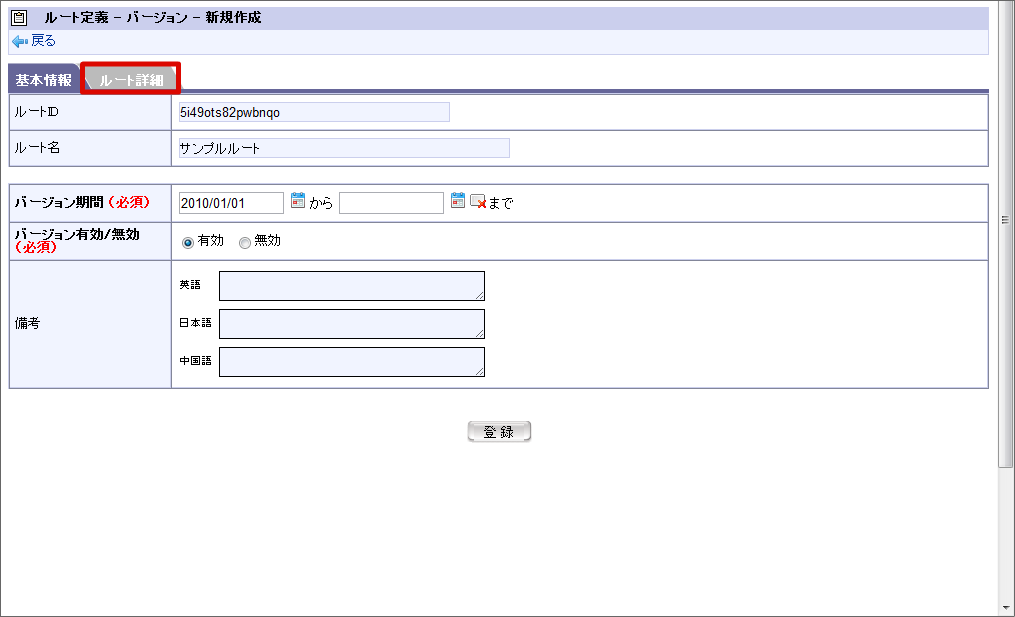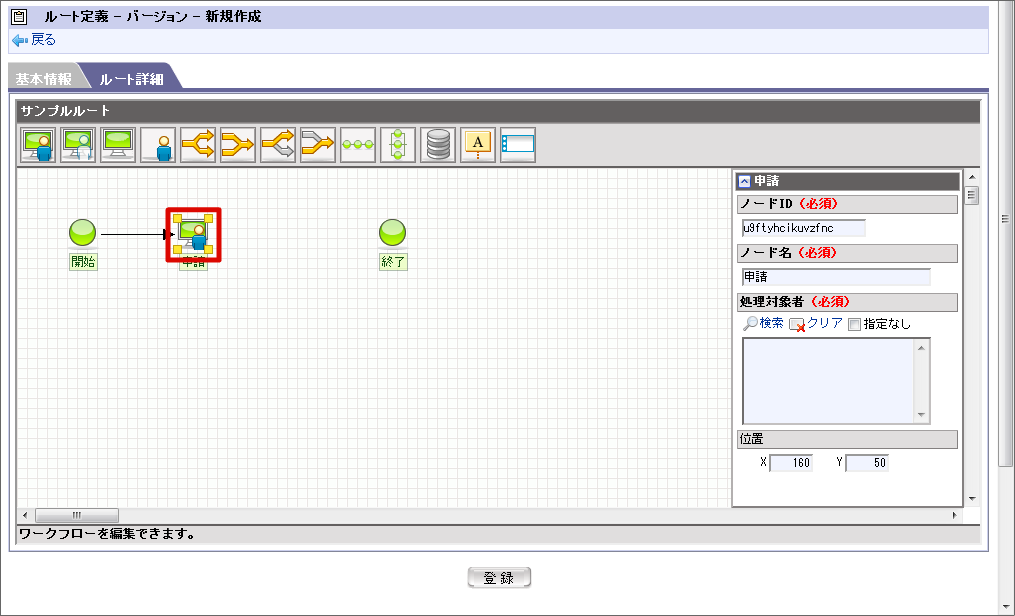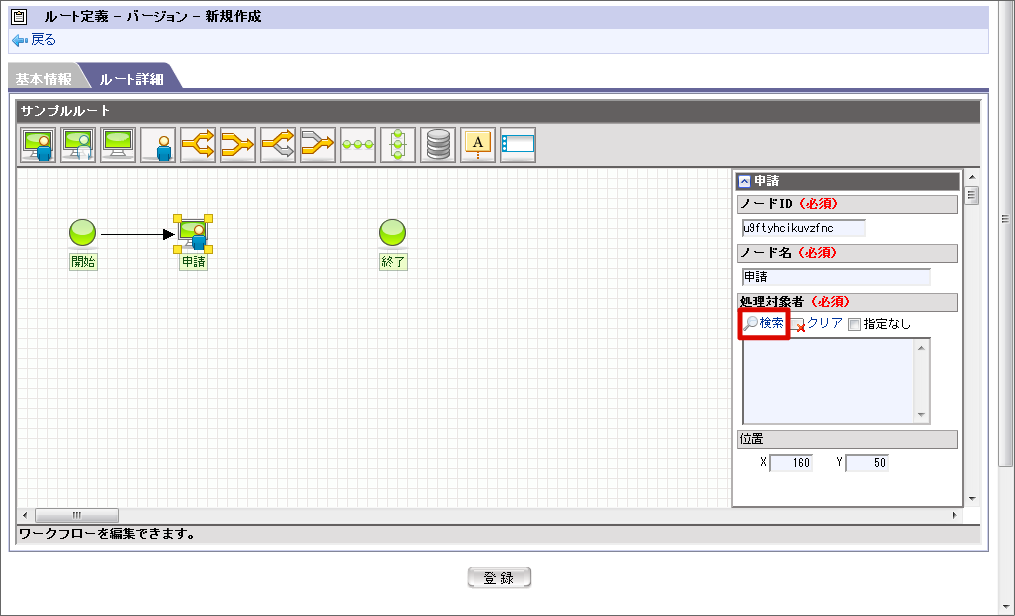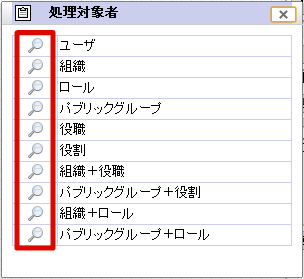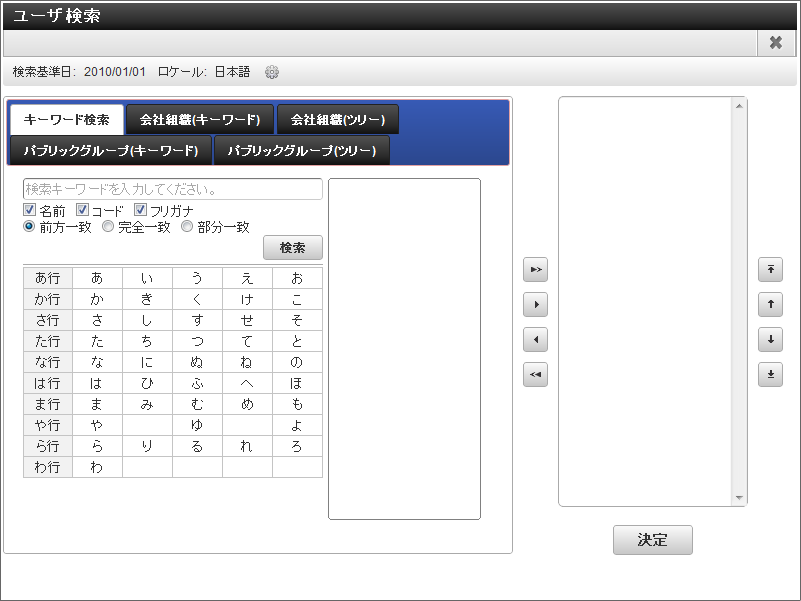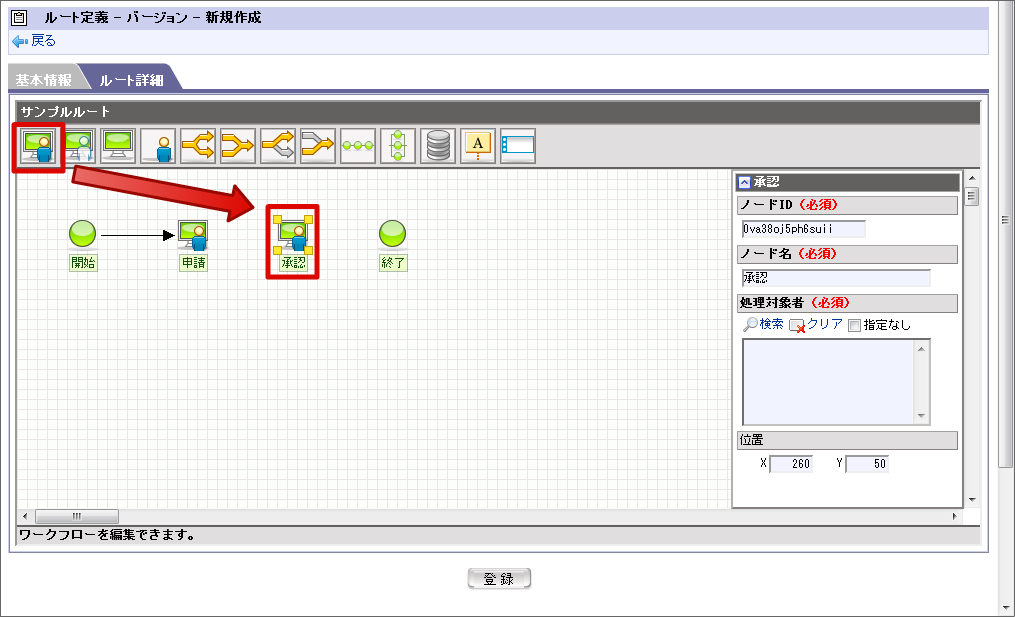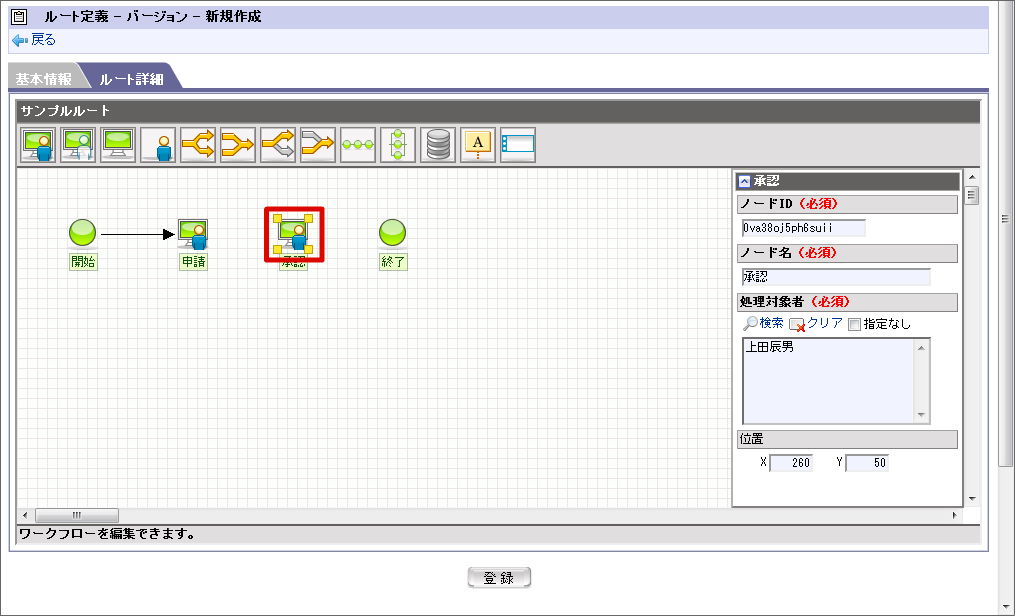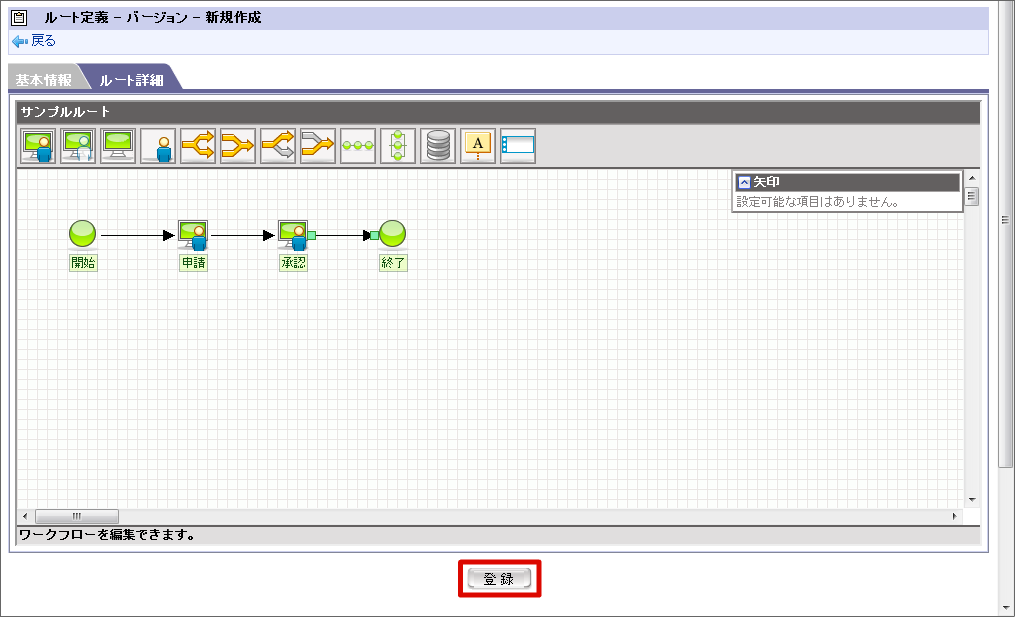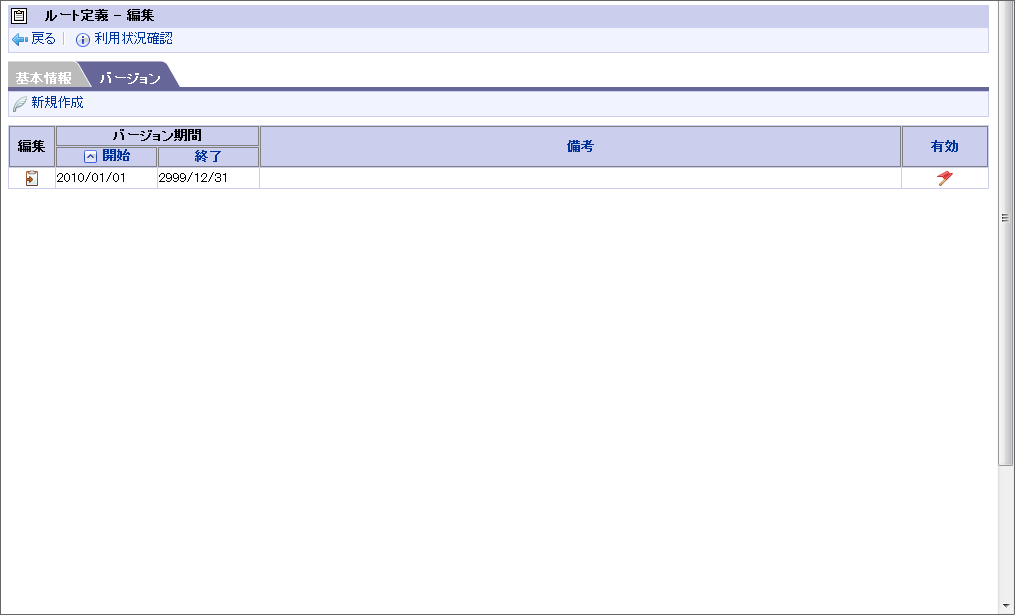ルート定義¶
ルートは、申請から最終承認までの処理の流れを保持します。
ルート定義を利用するフロー定義において、ルートに定義された各ノードの設定を使用することができます。
また、ルート定義は期間情報によって区別された「バージョン」によって管理され、バージョン期間情報によって一部の設定を変えることができます。
ルート詳細を設定する¶
「ルート詳細」をクリックします。
アイコンをダブルクリックします。
処理対象者の「検索」をクリックします。
検索したい処理対象者欄の
アイコンをクリックします。
IM-共通マスタの検索画面から、処理対象者を設定します。
アイコンをグリッド上へドラッグします。
アイコンをダブルクリックし、処理対象者を設定します。
が表示されるので、ドラッグ&ドロップで次のノードへ接続します。
「登録」をクリックします。
基本情報、ルート詳細情報を登録することができました。
以上でルート定義の登録が完了しました。